Wallpapoz स्थापित करें
हां, हां, यह सब बाश पर एक स्व-निर्मित स्क्रिप्ट द्वारा नहीं किया जाएगा, बल्कि वालपापोज़ कार्यक्रम द्वारा किया जाएगा ।
ऐसा करने के लिए, हमें अजगर-इमेजिंग पैकेज स्थापित करने की आवश्यकता है। जो लोग अभी तक नहीं जानते हैं, उनके लिए यह इस तरह किया जाता है:
sudo apt-get install पायथन-इमेजिंग ।
अगला, नवीनतम संस्करण डाउनलोड करें। उन लोगों के लिए जो अभी तक नहीं जानते हैं, यह इस तरह से किया जाता है:
wget wallpapoz.akbarhome.com/files/wallpapoz-0.4.1.tar.bz2
आर्कप को व्हेलपोज़-0.4.1 फ़ोल्डर में अनपैक करें। हम इसे इस तरह करते हैं:
tar -jxvf wallpapoz-0.4.1.tar.bz2
और चलें इसमें:
cd wallpapoz-0.4.1
और यहाँ स्थापना ही है:
sudo python setup.py स्थापित ।
आप हमें बधाई दे सकते हैं, किए गए आधे काम।
मूड-का
हॉटकी जादू का उपयोग करके प्रोग्राम को लॉन्च करें: Alt + F2। Wallpapoz नाम दर्ज करें । और देखो क्या आया।
यह मुख्य प्रोग्राम विंडो जैसा दिखता है:
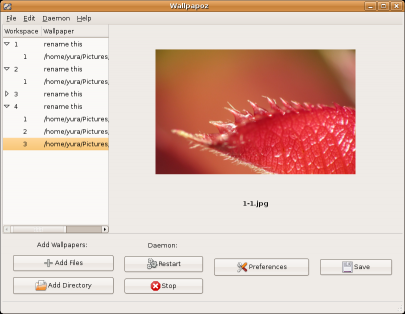
इसमें कुछ भी जटिल नहीं है। हम अपने प्रत्येक डेस्कटॉप में अलग-अलग वॉलपेपर जोड़ते हैं।
प्राथमिकताएँ क्लिक करें और निम्न विंडो देखें:

हम वॉलपेपर को बदलने का समय निर्धारित करते हैं, यादृच्छिक क्रम में (इच्छा रखने वालों के लिए)।
ऑटोप्ले
आप अभी परिणाम देख सकते हैं, बस रिस्टार्ट पर क्लिक करें।
लेकिन आखिरकार, हम रिबूट के बाद वॉलपेपर के स्वचालित परिवर्तन को देखना चाहेंगे।
मेनू सिस्टम पर जाएं -> सेटिंग्स -> सत्र और एक नया आइटम जोड़ें:
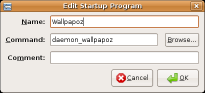
टीम: daemon_wallpapoz
बस इतना ही।